在Word中編排文字時,若想要讓每段文字的寬度都一致時,該如何做呢?
例如:以下三行文字的字數都不一樣,第一行3個字,第二行4個字,第三行6個字,此時想讓第一行及第二行的文字寬度與第三行相同,這時就可以使用「最適文字大小」功能來達到目的。
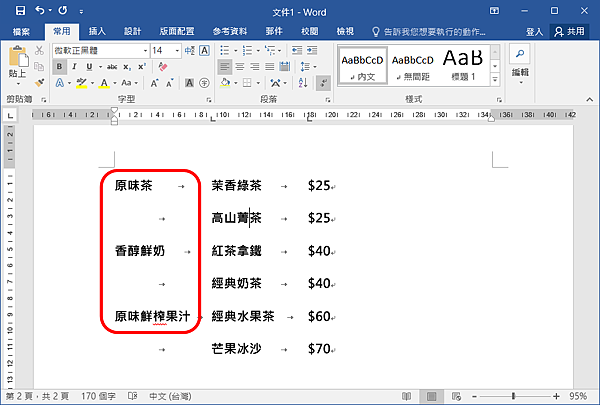
要使用「最適文字大小」功能時,請依以下步驟進行
STEP1選取「原味茶」及「香醇鮮奶」文字。(要選取不連續的文字時,先選取第一段文字,再按著Ctrl鍵不放,選取第二段文字)

STEP2選取好後,按下「常用→段落→亞州方式配置→最適文字大小」功能,開啟「最適文字大小」對話方塊。
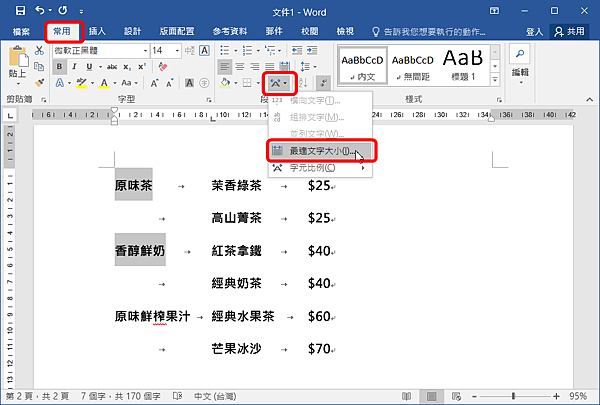
STEP3在「新文字寬度」欄位中輸入「6」,輸入好後按下「確定」按鈕。

STEP4被選取的文字就會自動調整為6個字元的寬度。

當無法判斷該段落的文字寬度或長度時,可以先選取該段落文字,再進入「最適文字大小」對話方塊,即可得知該段落的文字寬度或長度,知道了文字寬度或長度後,再進行其他文字的「最適文字大小」設定。

這功能在編排文字時很有用喔!快開啟你的Word試試看吧!
文章標籤
全站熱搜


 留言列表
留言列表
